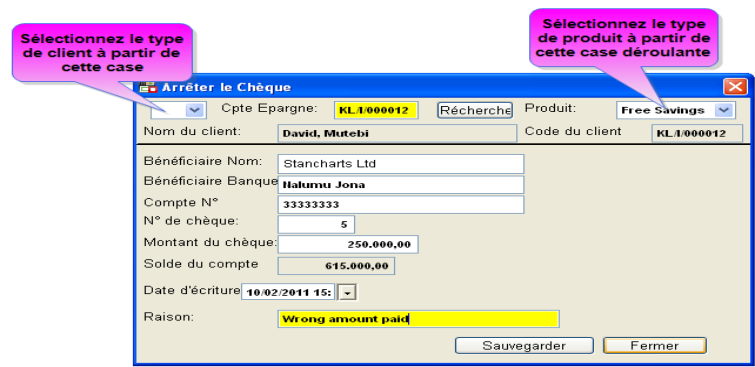
Loan Performer permet à l'utilisateur d'arrêter un chèque de paiement émis pour un Produit d'Epargne.
Arrêter un chèque.
Pour cela, allez au menu Épargne\Transactions par chèque\Arrêter le chèque et l'écran suivant s'affiche:
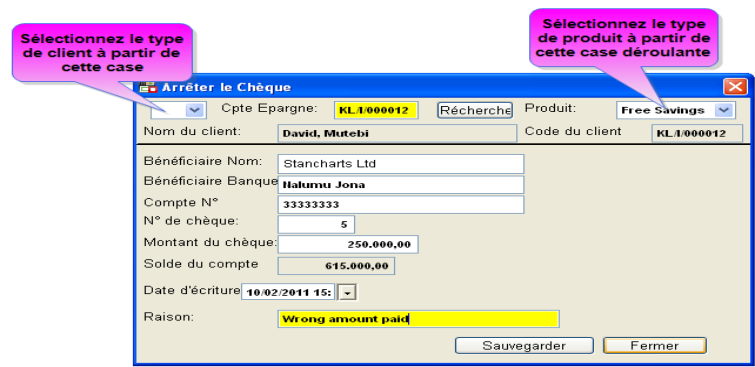
Remarque: Lorsqu'un paiement par chèque est arrêté, Loan Performer rejettera automatiquement le virement du chèque quand il est présenté pour encaissement au menu Epargne\Transactions par chèque\Virer le paiement par chèque
Vous pouvez visualiser le rapport de chèques arrêtés tout en cochant l'option "Chèques arrêtés" au menu Épargne\Rapports sur épargne\Rapport de paiements de chèques
Cliquer sur le bouton "Sauvegarder" pour enregistrer information et sur le bouton Fermer pour quitter le menu .
Pour en savoir plus.
Rapport de paiements de chèques virés, Rapport de carnets de chèques émis, Rapport de nouveaux comptes d'épargne, , Emettre des carnets de chèque
Le Logiciel Nº 1 pour la Microfinance